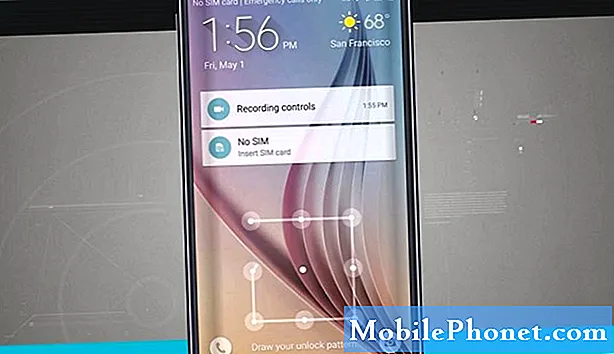
NộI Dung
- Sự cố # 1: Cách khắc phục lỗi 495 trên Galaxy S6
- Sự cố # 2: S Voice trên Galaxy S6 không hoạt động bình thường
- Sự cố # 3: Cách khắc phục Galaxy S6 không phản hồi
- Vấn đề # 4: Cách mở khóa Galaxy S6 nếu bạn không thể nhập mật mã
- Sự cố # 5: Galaxy S6 chỉ khởi động ở chế độ Tải xuống
- Sự cố # 6: Galaxy S6 không được PC Windows 7 phát hiện
- Tương tác với chúng tôi
Sự cố # 1: Cách khắc phục lỗi 495 trên Galaxy S6
Đã bắt đầu gặp sự cố với Google Apps qua Wi-Fi của tôi vào tuần trước (cụ thể là Cửa hàng Google Play và YouTube). Sau nhiều giờ trao đổi qua điện thoại với nhà cung cấp dịch vụ Internet (Comcast), Google, Samsung và Verizon và thực hiện khôi phục cài đặt gốc, chúng tôi xác định rằng có sự cố với điện thoại của tôi và tôi đã được gửi một điện thoại thay thế. Tôi vừa nhận được điện thoại mới ngày hôm qua và khôi phục tất cả dữ liệu cũng như tải xuống tất cả các ứng dụng của mình. Sáng nay, tôi nhận được thông báo cập nhật hệ thống và sau đó sự cố tương tự lại bắt đầu! Tôi chỉ có thể tải xuống / cập nhật ứng dụng từ Cửa hàng Play qua dữ liệu - Wi-Fi ở nhà không hoạt động nhưng khi tôi mang nó đến kiosk Samsung tại Best Buy (sau một cuộc trò chuyện điện thoại dài khác với Samsung), nó hoạt động trên wifi!
Họ không thể tìm ra vấn đề là gì vì nó đã hoạt động ở đó và tôi đã thực hiện tất cả các cách khắc phục sự cố rõ ràng (xóa bộ nhớ cache, xóa tài khoản Google, v.v.). Tất cả các thiết bị khác trên WiFi nhà tôi kết nối mà không gặp sự cố. Bố tôi có cùng một chiếc điện thoại trên T-Mobile và không có vấn đề gì ở nhà tôi. Tôi gặp lỗi 495 khi cố tải xuống hoặc cập nhật ứng dụng từ Cửa hàng Play và trên YouTube, lỗi là "kết nối với máy chủ bị mất, hãy nhấn để thử lại." Hãy giúp tôi!!! - Chanie
Giải pháp: Chào Chanie. Lỗi 495 có thể xảy ra trong cả dữ liệu di động hoặc kết nối Wi-Fi, vì vậy lỗi này phải dành riêng cho trạng thái của một dịch vụ hoặc ứng dụng cụ thể của Google. Trong khi một số người dùng có thể khắc phục sự cố này bằng cách gỡ cài đặt bản cập nhật hoặc xóa dữ liệu của Cửa hàng Google Play và các ứng dụng Khung dịch vụ của Google, những người khác đã làm điều đó bằng cách thay đổi cài đặt kết nối của họ như đảm bảo rằng Dữ liệu nền không bị hạn chế. Những người khác có thể giải quyết sự cố bằng cách thực hiện các bước bạn đã làm bao gồm xóa phân vùng bộ nhớ cache và thực hiện khôi phục cài đặt gốc.
Vì dường như không có gì hiệu quả trong trường hợp của bạn, chúng tôi khuyên bạn nên liên hệ với Google trực tiếp để họ có thể hỗ trợ trực tiếp cho bạn.
Sự cố # 2: S Voice trên Galaxy S6 không hoạt động bình thường
Sau khi cập nhật tự động trên điện thoại, S Voice (đã hoạt động trước khi cập nhật) sẽ xuất hiện để nghe thấy lệnh của tôi, chuyển sang chế độ xử lý (bánh xe quay) rồi im lặng thoát ra. Nó sẽ không xử lý bất kỳ lệnh bình thường nào.
Trong Cài đặt> Ứng dụng> S Voice, tôi tìm thấy một chức năng có tên là Xóa dữ liệu. Tôi đã nhấp vào chức năng đó và nó đã làm bất cứ điều gì. Giống như xóa cookie trên các trình duyệt bị trục trặc, điều này có vẻ tương tự.
Sau khi xóa, S Voice sẽ trả lời tôi và tìm danh bạ cho các yêu cầu điện thoại, nhưng không thể tìm thấy các ứng dụng khác như nhạc hoặc bản đồ. Nói với nó rằng tôi cần chỉ đường đến 4300 Park Drive, Melbourne, Florida và nó chỉ cần xoay bánh xe rồi im lặng rời đi. Yêu cầu nó phát nhạc và nó sẽ trả lời rằng nó không thể tìm thấy nhạc trên điện thoại của tôi. Yêu cầu nó mở nhạc và nó sẽ mở ứng dụng âm nhạc. Yêu cầu nó mở bản đồ và nó sẽ mở ứng dụng. - Mike
Giải pháp: Chào Mike. Vui lòng xóa bộ nhớ cache hệ thống của điện thoại để đảm bảo rằng mọi tệp tạm thời liên quan đến ứng dụng đều được làm mới. Đối với các vấn đề nhỏ liên quan đến chương trình cơ sở do các ứng dụng và bản cập nhật chương trình cơ sở gây ra, việc xóa phân vùng bộ nhớ cache thường là một mẹo nhỏ. Đó là bởi vì quy trình này sẽ xóa tất cả các tệp được lưu trong bộ nhớ cache theo nghĩa đen trong phân vùng bộ nhớ cache, điều này sẽ buộc hệ thống tạo những tệp mới trong lần khởi động tiếp theo.
Quy trình này cũng rất hữu ích trong việc khắc phục các sự cố như khởi động lại ngẫu nhiên, vòng lặp khởi động, bị kẹt trong quá trình khởi động và đóng băng ngẫu nhiên sau khi cập nhật. Đây là cách bạn xóa phân vùng bộ nhớ cache trên S6 của mình:
- Tắt thiết bị.
- Nhấn và giữ cùng lúc ba nút sau: Phím tăng âm lượng, phím Trang chính và phím Nguồn.
- Khi điện thoại rung, hãy nhả phím Nguồn nhưng tiếp tục nhấn và giữ phím Tăng âm lượng và phím Trang chính.
- Khi màn hình Khôi phục hệ thống Android xuất hiện, hãy nhả phím Tăng âm lượng và phím Trang chính.
- Nhấn phím Giảm âm lượng để đánh dấu "xóa phân vùng bộ nhớ cache".
- Nhấn phím Nguồn để chọn.
- Khi phân vùng bộ nhớ cache xóa hoàn tất, "Khởi động lại hệ thống ngay bây giờ" được đánh dấu.
- Nhấn phím Nguồn để khởi động lại thiết bị.
Nếu S Voice tiếp tục hoạt động sai, vui lòng khôi phục cài đặt gốc. Điều này sẽ đảm bảo rằng tất cả các ứng dụng của bên thứ nhất bao gồm S Voice đều chạy phiên bản gốc. Dưới đây là các bước về cách khôi phục cài đặt gốc:
Sự cố # 3: Cách khắc phục Galaxy S6 không phản hồi
Tôi sạc thiết bị khi nó đang bật trước khi đi ngủ lúc 10 giờ tối. Khi tôi thức dậy vào khoảng 4 giờ sáng, tôi đã nhấn nút home để có thể xem giờ nhưng tiếc là nó không làm được gì dù sau nhiều lần thử nghiệm. Sau đó tôi nhấn vào nút nguồn để nó bật hoặc tắt nhưng không có gì xảy ra. Tôi đã làm nhiều lần, đôi khi giữ lại vài giây mà vẫn không có gì xảy ra.
Màn hình tắt hoặc "đen" ngoại trừ ở cạnh, đồng hồ ban đêm hiển thị thời gian "3:09" và chỉ báo pin ở mức 100%. Nó không thay đổi kể từ thời điểm tôi nhìn nó lúc 4 giờ sáng nay. Cho đến bây giờ nó vẫn cho thấy những con số tương tự.
Tôi đã yêu cầu một người bạn quay số của mình và không có gì xảy ra với điện thoại của tôi nhưng chuông được nghe trên điện thoại của bạn tôi. Sau một lúc, tin nhắn trên điện thoại của bạn tôi cho biết “điện thoại không được giám sát”.
Tôi nên làm gì?
Xin cảm ơn và mong được sự giúp đỡ của các bạn về vấn đề này. - Roberto
Giải pháp: Chào Roberto. Nếu S6 của bạn bị đơ hoặc không phản hồi, hãy thử mô phỏng “tình trạng giật pin” bằng cách nhấn và giữ nút Nguồn và Giảm âm lượng trong khoảng 12 giây cho đến khi nó hiển thị Chế độ khởi động bảo trì. Từ đó, chỉ cần chọn Giảm nguồn bằng các nút Âm lượng. Điện thoại của bạn sẽ khởi động lại bình thường.
Vấn đề # 4: Cách mở khóa Galaxy S6 nếu bạn không thể nhập mật mã
Màn hình S6 Edge + của tôi bị vỡ, tuy nhiên nó vẫn sáng. Phần dưới cùng của màn hình cảm ứng không hoạt động, vì vậy tôi không thể nhấn nút “Enter” sau khi nhập mật mã của mình. Tôi đang cố gắng truy xuất ảnh và danh bạ để đưa vào điện thoại mới của mình, nhưng với màn hình cảm ứng không cho phép tôi vượt qua màn hình khóa, tôi không thể mở khóa điện thoại để lấy bất kỳ thứ gì.
Trình quản lý thiết bị Android của Google chỉ cho phép tôi khóa điện thoại chứ không mở khóa và nó không được đăng ký với tài khoản Samsung của tôi vì một số lý do, tuy nhiên S5 cũ hơn của tôi hiển thị trên tài khoản Samsung. Điện thoại thay thế mới của tôi là Note 5. Có cách nào khác để tôi có thể mở khóa điện thoại từ xa không? Hoặc bất kỳ thiết bị nào khác (mẫu galaxy cũ hơn) màn hình tạm thời hoạt động như một sự thay thế tại cửa hàng sửa chữa để truy cập vào điện thoại để mở khóa?
Riêng màn hình S6 Edge + thay thế đã hơn 200 đô la cộng với tiền công thay thế, và tôi thậm chí sẽ không giữ điện thoại vì toàn bộ mặt sau cũng bị vỡ và khung bị cong vênh. Cảm ơn bạn rất nhiều. - Cody
Giải pháp: Chào Cody. Tính năng khóa màn hình có một mục đích - để giúp bảo mật điện thoại khỏi bị truy cập trái phép. Mặc dù có một hệ thống để lấy lại quyền truy cập vào thiết bị của bạn, nhưng hầu như tất cả các tùy chọn đều đề xuất đặt lại toàn bộ, có nghĩa là bạn sẽ mất dữ liệu cá nhân của mình trong quá trình này. Đối với một người dùng bình thường, chỉ có một số ít bạn có thể làm được.
Gọi cho Samsung
Điều đầu tiên bạn có thể làm là gọi cho Samsung và kiểm tra xem họ có thể giúp bạn mở khóa thiết bị hay không. Một số khu vực có thể cung cấp dịch vụ này miễn là người dùng có thể cung cấp bằng chứng về quyền sở hữu. Hãy nhớ rằng mặc dù chính sách tiêu chuẩn của Samsung khuyến nghị đặt lại toàn bộ thay vì dịch vụ này nhưng bạn vẫn nên thử.
Sử dụng tài khoản Google để đăng nhập
Nếu S6 của bạn hiện đang được kết nối với internet, nghĩa là Wi-Fi hoặc dữ liệu di động của nó vẫn được kết nối, bạn có thể gặp may. Theo văn bản này, người dùng hiện có thể lấy lại quyền truy cập vào điện thoại của mình bằng cách chỉ cần nhập thông tin đăng nhập chính xác của tài khoản Google đã đăng ký.
Hãy nhớ rằng tài khoản Google có thể là bất kỳ email nào và không nhất thiết phải là tài khoản Gmail.
Sự cố # 5: Galaxy S6 chỉ khởi động ở chế độ Tải xuống
Điện thoại của tôi đã gặp sự cố về sạc mà các nhân viên ở cửa hàng cho biết có sự cố cháy cổng sạc trong điện thoại của tôi nên đôi khi sạc nhanh bị ngắt. Việc này bắt đầu từ 3 tuần đến một tháng trước… và tôi đã mua điện thoại vào cuối tháng Giêng.
Bây giờ vấn đề chính là khi tôi thức dậy vào sáng nay, tôi thấy chế độ gốc và điện thoại của tôi ở trạng thái tải xuống. tôi nghiên cứu nhanh về nó để xem như thế nào và tại sao điều quái gì đang xảy ra và tôi đã nhấn tất cả các phím lại với nhau để thoát ra ngoài… tôi đã làm vậy nhưng tôi không biết tại sao điện thoại của tôi lại chuyển sang chế độ xuất xưởng.
Đang cài lại ROM hoặc bất cứ điều gì ... nó xảy ra như thế nào khi tôi không ra lệnh cho điện thoại của mình làm điều đó. Tất cả những gì tôi đã làm là cắm nó vào đêm qua để sạc và lưu ý một lần nữa cổng sạc điện thoại bị lỗi. Vì vậy, tại thời điểm này, nó đã được sạc chậm….
Vấn đề đằng sau việc điện thoại của tôi đột nhiên chuyển sang chế độ xuất xưởng, chế độ Tải xuống, chế độ đặt lại, bạn chọn gọi nó là gì và nó có xảy ra nữa không? - Kathy-ann
Giải pháp: Xin chào Kathy-ann. Nguyên nhân đằng sau sự cố có thể do cổng USB kém. Chế độ tải xuống thường được kích hoạt bằng cách nhấn tổ hợp nút phần cứng bên phải. Đôi khi, nó có thể được kích hoạt nếu điện thoại của bạn cho rằng bạn lắp nó vào máy tính. Trong trường hợp của bạn, cổng USB kém có thể đang gửi các tín hiệu xung đột đến hệ điều hành và có thể được thiết bị hiểu là cố gắng khởi động ở chế độ Odin hoặc Chế độ tải xuống. Cổng USB bị trục trặc bây giờ có thể liên tục gửi những tín hiệu này mà ngay cả khi bạn có thể khởi động điện thoại ở chế độ bình thường, thì cuối cùng nó sẽ khởi động trở lại chế độ Tải xuống sau một thời gian.
Điều duy nhất bạn có thể làm là xem liệu bạn có thể khởi động S6 trở lại trạng thái khởi động bình thường hay không bằng cách mô phỏng “kéo pin”, với các bước đã nêu ở trên. Nếu cách này không hiệu quả, hãy thử khôi phục cài đặt gốc bằng cách thực hiện các bước bên dưới:
- Tắt Samsung Galaxy S6 Edge của bạn.
- Nhấn và giữ đồng thời các phím Tăng âm lượng, Màn hình chính và phím Nguồn.
- Khi thiết bị bật nguồn và hiển thị 'Logo bật nguồn', hãy nhả tất cả các phím và biểu tượng Android sẽ xuất hiện trên màn hình.
- Chờ cho đến khi Màn hình khôi phục Android xuất hiện sau khoảng 30 giây.
- Sử dụng phím Giảm âm lượng, đánh dấu tùy chọn, ‘xóa dữ liệu / khôi phục cài đặt gốc’ và nhấn phím Nguồn để chọn tùy chọn đó.
- Nhấn lại nút Giảm âm lượng cho đến khi tùy chọn ‘Có - xóa tất cả dữ liệu người dùng’ được tô sáng rồi nhấn phím Nguồn để chọn.
- Sau khi quá trình đặt lại hoàn tất, đánh dấu ‘Khởi động lại hệ thống ngay bây giờ’ và nhấn phím Nguồn để khởi động lại điện thoại.
Nếu quy trình này không hiệu quả, chúng tôi khuyên bạn nên sửa cổng USB hoặc thay thế điện thoại.
Sự cố # 6: Galaxy S6 không được PC Windows 7 phát hiện
Điện thoại của tôi không thể kết nối với PC chạy Windows 7 để truyền tệp nữa. Tôi cắm cáp USB ban đầu giữa hai chiếc, sau đó vuốt xuống, sau đó nhấn vào “Đã kết nối để sạc” để hiển thị các tùy chọn USB khác. Tôi nhấn vào “Truyền tệp phương tiện”. Cửa sổ ngay lập tức đóng lại mà không có dấu hiệu cho thấy kết nối đã thay đổi. Khi tôi vuốt xuống một lần nữa, hình chữ nhật có nội dung "Đã kết nối để sạc" trước đó đã biến mất và tôi không thể tìm ra cách nào khác để truy cập các tùy chọn kết nối. Máy tính của tôi không phát hiện thấy kết nối với điện thoại.
Tôi đã thử khởi động lại điện thoại, khởi động lại máy tính, cập nhật trình điều khiển trên PC, sử dụng cổng USB khác trên PC và đóng tất cả ứng dụng trên điện thoại của mình. Điều này đã xảy ra sau khi tốc độ ngày càng tăng khiến điện thoại của tôi quyết định sạc chậm khi tôi cắm bộ sạc ban đầu vào ổ cắm điện. - Erik
Giải pháp: Chào Erik. Có phải sự cố này cũng xảy ra khi bạn kết nối S6 của mình với một máy tính khác, tốt nhất là một máy tính mà bạn chưa kết nối trước đó không? Nếu có, thì vấn đề phải thuộc về điện thoại. Đảm bảo rằng bạn thực hiện khôi phục cài đặt gốc trên điện thoại để đảm bảo rằng điện thoại của chúng không có trục trặc phần sụn ngăn nó kết nối với hệ thống Windows đúng cách.
Nếu điện thoại của bạn kết nối tốt với một PC khác, thì đó là dấu hiệu cho thấy máy tính của bạn hoặc trình điều khiển của nó có vấn đề. Với S6 của bạn được kết nối với nó qua cáp USB, hãy vào Trình quản lý thiết bị, tìm điện thoại Android của bạn, nhấp chuột phải vào thiết bị của bạn và chọn Gỡ cài đặt. Sau đó, rút phích cắm S6 của bạn khỏi máy tính, khởi động lại cả hai thiết bị, sau đó kết nối chúng lại.
Nếu quy trình này không thay đổi bất cứ điều gì, hãy quay lại Trình quản lý thiết bị một lần nữa, nhấp vào bộ điều khiển Bus nối tiếp chung và gỡ cài đặt từng mục được hiển thị. Sau đó, rút S6 khỏi máy tính một lần nữa, khởi động lại cả hai thiết bị, sau đó kết nối chúng trở lại. Điều này sẽ buộc PC phát hiện phần cứng mới sau đó.
Tương tác với chúng tôi
Nếu bạn là một trong những người dùng gặp sự cố với thiết bị của mình, hãy cho chúng tôi biết. Chúng tôi cung cấp các giải pháp cho các sự cố liên quan đến Android miễn phí, vì vậy nếu bạn gặp sự cố với thiết bị Android của mình, chỉ cần điền vào bảng câu hỏi ngắn trong liên kết này và chúng tôi sẽ cố gắng công bố câu trả lời của mình trong các bài viết tiếp theo. Chúng tôi không thể đảm bảo phản hồi nhanh chóng vì vậy nếu vấn đề của bạn nhạy cảm về thời gian, vui lòng tìm cách khác để giải quyết vấn đề của bạn.
Nếu bạn thấy bài đăng này hữu ích, hãy giúp chúng tôi bằng cách truyền bá cho bạn bè của bạn. TheDroidGuy cũng có mạng xã hội nên bạn có thể muốn tương tác với cộng đồng của chúng tôi trên các trang Facebook và Google+ của chúng tôi.


